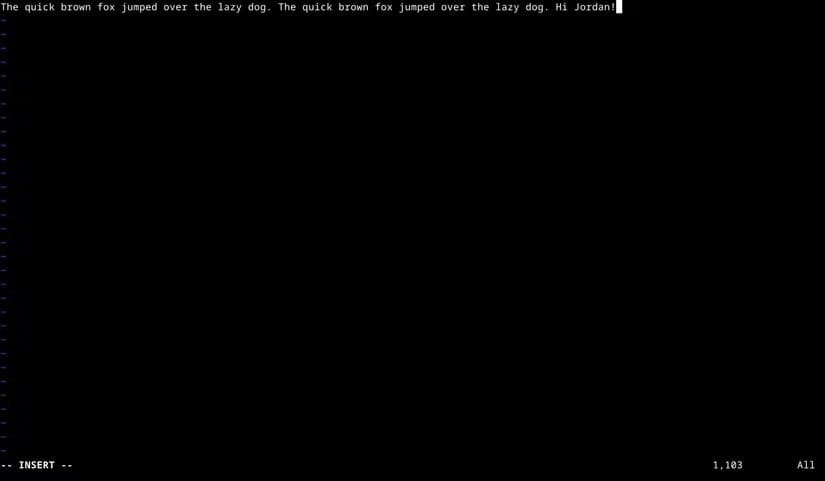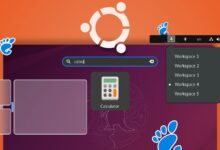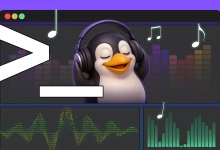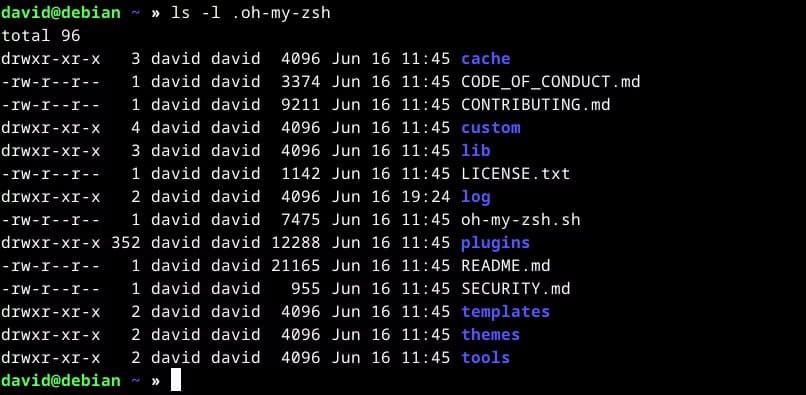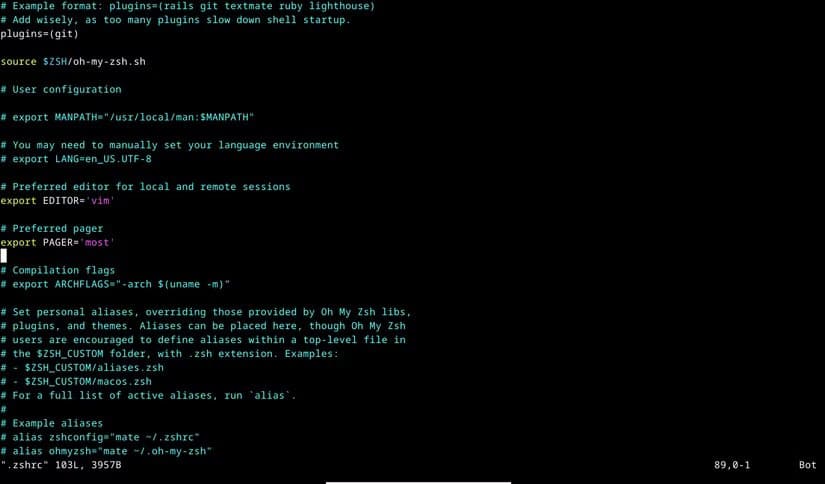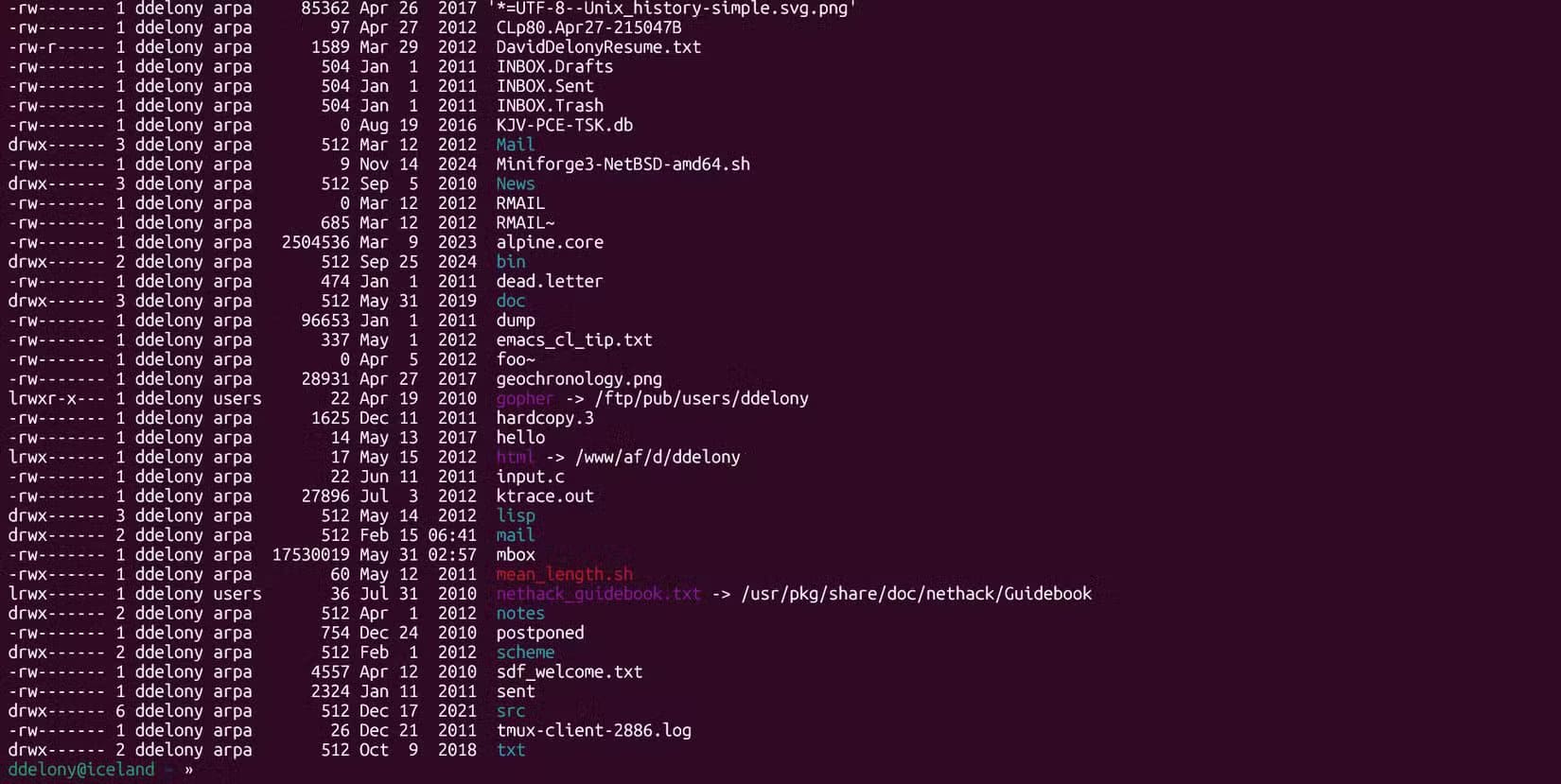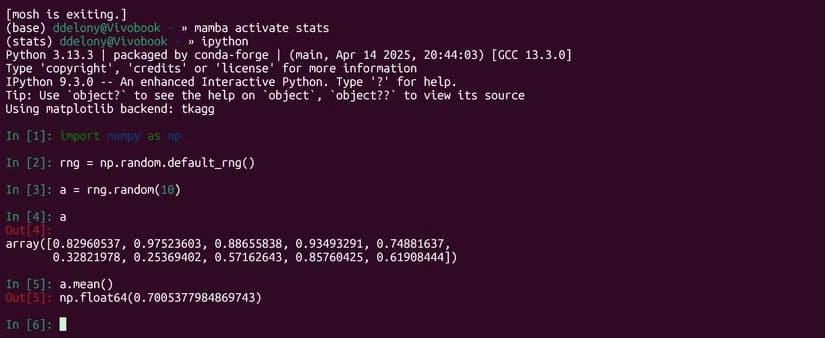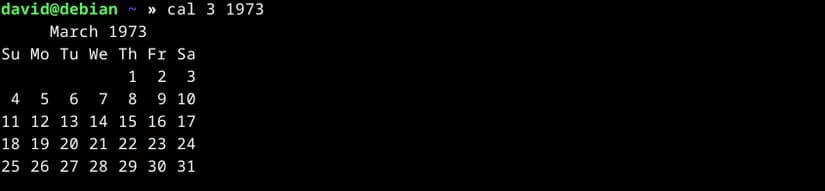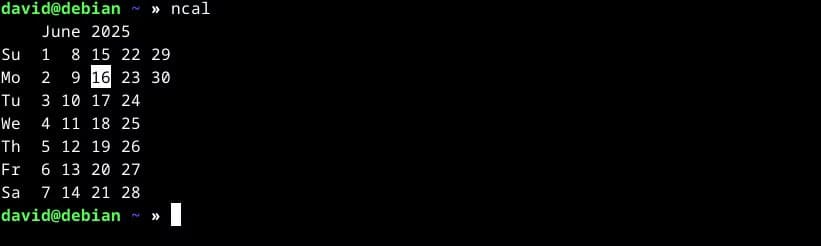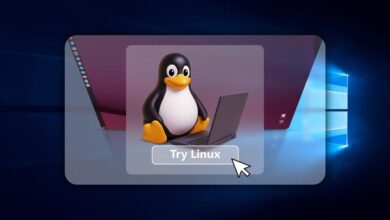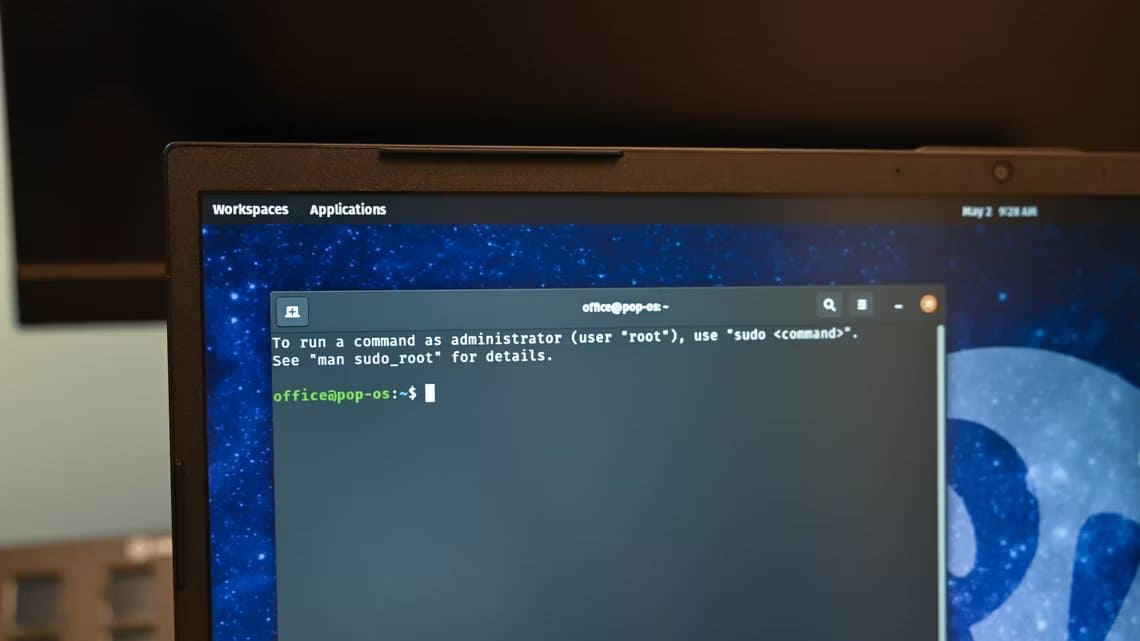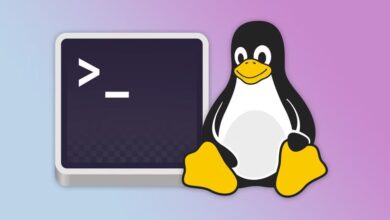بعد تثبيت نظام Linux جديد، يبدأ المستخدم غالبًا بالبحث عن الأدوات التي تُحسّن تجربة الاستخدام وتُسهل تنفيذ المهام اليومية من الطرفية. الكثير من هذه الأدوات ليست مثبتة افتراضيًا، لكنها تضيف وظائف قوية مثل البحث السريع، التنقل داخل النظام، إدارة الحزم، مراقبة الأداء، وحتى تخصيص الواجهة. في هذا الدليل، نستعرض مجموعة من تطبيقات Terminal التي يفضل المستخدمون المتقدمون تثبيتها فور إعداد النظام، لأنها تجمع بين الكفاءة والمرونة وتناسب معظم التوزيعات الحديثة.
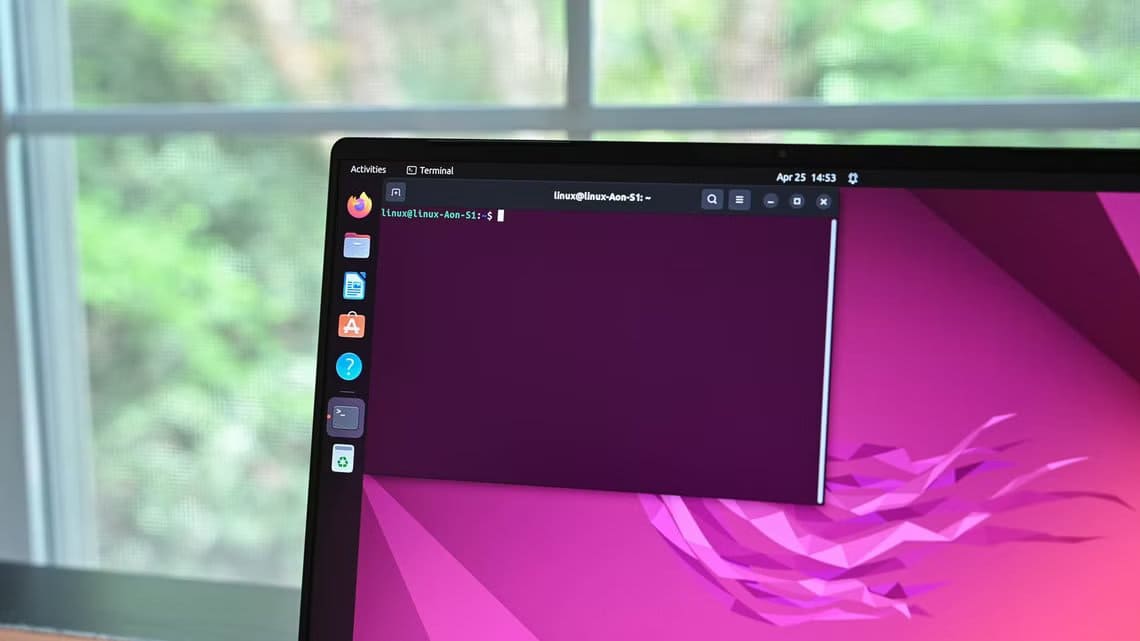
عندما أستخدم Linux ، أشعر وكأنني أعيش في محطة طرفية. وكما هو الحال في أي مكان، أحب أن أضيف لمستي الخاصة عندما أنتقل إلى مكان جديد. إليكم التطبيقات التي أُثبّتها على نظام جديد لأشعر وكأنني في بيتي.
7. Vim
إذا كنت تستخدم طرفية لينكس، فستحتاج إلى محرر نصوص. برنامجي المفضل هو Vim. كان أول محرر “يونكس” (مع أنه لم يكن كذلك في البداية) تعلمته. كان في الواقع على نظام macOS، عندما كان لا يزال يُسمى “Mac OS X”. اليوم، يُعدّ Debian وUbuntu أسلحتي المفضلة، إما بشكل منفصل أو كجزء من نظام Windows الفرعي لنظام لينكس.
ثم انتقلت إلى Emacs لفترة طويلة، لكنني عدتُ في النهاية إلى Vim. السبب الرئيسي هو أن استخدام روابط مفاتيح Emacs على جهاز كمبيوتر محمول جديد اشتريته كان غير مريح. يبدو أن لوحات مفاتيح الكمبيوتر المحمول هذه الأيام تُفضّل نمط “Chiclet” المنتشر. أما أوامر Vim، الموروثة بشكل كبير من Vi، فقد بدت أكثر راحة لي، لأنها مبنية حول صف البداية.
يشكو الكثير من الناس من طريقة عمل Vim، أو من كيفية تقسيم التحكم بين وضعي “command” و”insert”. لهذا السبب أصبح عدم القدرة على الخروج من Vi أو Vim أمرًا شائعًا.
أُفضّل أيضًا بساطة Vim مقارنةً بـ Emacs. مع أنه من الممتع وجود لعبة تتريس، ومحاكي طرفية، ومعالج نفسي في محرر النصوص الخاص بي، إلا أنني أُفضّل أن يكون محرر trxt الخاص بي محرر نصوص. أُفضّل الدخول والخروج، وVim يُناسب أسلوبي أكثر.
6. most
إلى جانب المحرر، لديّ أيضًا أداة مفضلة: جهاز الاستدعاء. لا، ليس من تلك الأجهزة القديمة من التسعينيات، بل برنامج يُمكّنني من تصفح الملفات النصية. هو جهاز الاستدعاء المُفضّل لديّ. استخدامي الرئيسي هو قراءة صفحات الدليل.
السبب الرئيسي لاستخدامي له هو أنني أعتقد أنه يبدو جيدًا.
يعجبني تمييزه للعناوين، مما يُسهّل عليّ التنقل في صفحات الدليل. صفحات الدليل مليئة بالنصوص، لذا فإن أي شيء يُساعدني في تصفحها مفيد. يُسهّل التمييز رؤيتها، لكن أوامر التقديم والتأخير هي الطريقة الرئيسية التي أستخدمها للبحث في المستندات.
5. Oh My Zsh
zsh هو خياري الأمثل لما يوفره من ميزات متعددة. إنه من أوائل البرامج التي أُثبّتها على نظام لينكس جديد. مشروع Oh My Zsh يجعله أفضل.
كل ما عليّ فعله هو تثبيت zsh ثم لصق سكربت تثبيت Oh My Zsh. يجب أن يكون لديك git و curl أو wget مثبتين لتشغيل السكربت، ولكن يمكن تثبيت هذه البرامج بسهولة عبر مدير الحزم.
يمكنني بعد ذلك تعديل ملف .zshrc الناتج لتخصيص zsh بشكل أكبر. أستخدم قالب “lukerandall”. يُفضل استخدام قوالب مُعدّة مسبقًا لأن تصميم سمات shell مُعقد بحد ذاته، وقد تُزعج Oh My Zsh إذا حاولت تغيير شيء يُديره Oh My Zsh. أنا ببساطة مُعجب بمظهر هذا القالب. يحتوي ويكي المشروع على صفحة مليئة بالسمات للاختيار من بينها.
ما زلتُ عادةً أحتاج إلى إجراء بعض التعديلات على ملف .zshrc على نظام جديد. سأضبط المُحرر وجهاز الترحيل باستخدام متغيرات البيئة على Vim و Mosh المذكورين سابقًا؛
export EDITOR='vim
export PAGER='most'
ملف .zshrc المُعدّل الذي يُقدّمه Oh My Zsh يحتوي على خيارات يُمكنك من خلالها إلغاء التعليق وتعديله. يُمكنك إلغاء التعليق على سطر بحذف رمز “#”. يُعجبني خيار التصحيح التلقائي. إذا ارتكبت الكثير من الأخطاء الإملائية كما أفعل عند استخدام shell، يُمكن أن يُجنّبك هذا إعادة تشغيل الأمر.
أُعيّن عادةً بعض الأسماء المستعارة، مثل تعيين بعض الاختصارات لخوادم SSH المُفضّلة، بالإضافة إلى تشغيل أوامر أخرى. من هذه الأوامر أمر Fortune، والذي سأذكره لاحقًا.
4. Mosh
Mosh أداة للاتصال بخوادم SSH البعيدة أكثر منها أداة للاستخدام على المحطات الطرفية المحلية. ما يعجبني هو أن Mosh يبقى متصلاً عبر اتصالات Wi-Fi المتقطعة. حتى في حال انقطاع الاتصال، سيظل صدى الأحرف على المحطة الطرفية. عند عودة الاتصال، يمكنني الاستمرار كما لو لم يحدث شيء.
أُقدّر أيضًا طريقة عمل أمر Ctrl+C. إذا سبق لك تجربة هذا عبر اتصال SSH تقليدي، فربما واجهت تأخيرًا بين إصدار الأمر وإيقاف البرنامج. هذا أمر سيئ إذا بدأت أمرًا وأدركت أنه غير مرغوب فيه، وقد تُخاطر بفقدان البيانات. Mosh يجعل استخدام SSH أكثر أمانًا.
3. Mamba، وNumPy، وFriends
لقد كنت مهتمًا بتحليل البيانات لفترة. وقد ألهمني توفر مكتبات الإحصاء لصقل معرفتي بهذا الموضوع، والذي كان يقتصر على فصل تمهيدي في كلية المجتمع أكملته منذ أكثر من 20 عامًا.
اشتريت بعض كتب Schaum’s Outline، ولأن لديّ خبرة سابقة في بايثون، فقد بدا هذا مكانًا جيدًا للبدء.
تتضمن العديد من أنظمة Linux بايثون في إعداداتها الافتراضية، ولكن هذا مخصص أكثر لدعم البرامج التي تعتمد عليها. أما في توزيعات Linux الشائعة، فعادةً ما تكون الإصدارات أقدم. من الممكن تثبيت إصدارات أحدث عن طريق التجميع من المصدر، ولكن عندها سأستبدل إصدار النظام. مرة أخرى، تعتمد العديد من الأدوات المساعدة عليه، لذلك لا أريد إفساد أي شيء إذا كان البرنامج يعتمد على إصدار معين من بايثون.
Mamba أداة لا غنى عنها. مامبا هو مدير حزم يسمح لي بتثبيت بيئات معزولة. إنها نسخة من مدير حزم conda، وهو شائع الاستخدام في مجتمع علوم البيانات، معاد تطبيقه بلغة C++. يتيح لي هذا تثبيت إصدار أحدث من بايثون مباشرةً فوق الإصدار القديم دون تغيير النظام الأساسي. كما يمكنني تثبيت مكتبات أخرى مثل NumPy وSciPy، والتي توفر العديد من الحسابات الإحصائية. هذا الإعداد بديل كامل لآلتي الحاسبة الرسومية القديمة التي تعلمتها في الجامعة.
لديّ بيئة تُسمى “الإحصائيات” تتضمن كل هذه العناصر. أضفتُ أيضًا مكتبة Seaborn، وهي مكتبة تُمكّنني من إنشاء تصورات إحصائية مثل المدرجات التكرارية، ومخططات التشتت، والانحدارات.
2.fortune
fortune هو برنامج يطبع رسائل عشوائية من ملف نصي على شكل اقتباسات أو أقوال مضحكة. وهو مصمم على غرار الرسائل التي قد تجدها في “كعكات الحظ” في مطعم صيني. هذه إحدى ألعاب BSD الكلاسيكية “غير التقليدية”.
يصف كتاب “الحياة مع يونكس” الصادر عام 1989، من تأليف دون ليبس وساندي ريسلر، الرسائل التي يرسلها الحظ على أنها “شيء من المرجح أن يتم العثور عليه في كعكة الحظ في مطعم يملكه جورج كارلين”. لن تجد عادةً “الكلمات السبع البذيئة”، أو على الأقل افتراضيًا، ولكن يمكنك أن تشعر بنوع من الفكاهة الساخرة التي يبدو أن الكثير من مهووسي يونكس ولينكس يفضلونها.
يمكنك تثبيت فورتشن على ديبيان وأوبونتو بتثبيت حزمة “fortune-mod”:
sudo apt install fortune-mod
هذا ملفٌ أُفضّلُ وجوده في ملف .zshrc الخاص بي لمجرد أنه مُمتع. يُمكنك أيضًا تثبيت ملفات بيانات أخرى لتوسيع نطاق الرسائل المُحتملة.
1. cal/ncal
لم أكن أخطط لإدراج هذا الملف في هذه القائمة، ولكن يبدو أن برنامج cal قد اختفى من إعدادات لينكس الافتراضية. يستخدم المزيد من الأشخاص بيئات سطح المكتب التي تحتوي على تقويمات مُدمجة في لوحات التحكم. أعتقد أن مُطوري توزيعات لينكس لا يرون حاجةً لبرنامج تقويم نصي.
اكتشفتُ هذا في مهمةٍ غير مُرتبطة. على ديبيان وأوبونتو، من السهل تثبيته، وستحصل على برنامج ncal الذي يُبرز اليوم الحالي.
sudo apt install nca
برنامج cal رائع لأنه يعرض أيام الأسبوع التي سيقع فيها التاريخ في الماضي أو المستقبل. باستخدام الأمر “cal 3 1973″، أستطيع معرفة أيام مارس 1973. هذا مرجع مفيد. صدر ألبوم “The Dark Side of the Moon” لفرقة Pink Floyd في الأول من ذلك الشهر.
سيُبرز الأمر ncal التاريخ الحالي عند تشغيله. تحتوي صفحة الدليل على أفضل رسالة خطأ: “يُعد تعيين تواريخ التحويل الجوليانية-الغريغورية لرموز الدول أمرًا غير مألوف تاريخيًا في العديد من الدول”.
تطبيقات كهذه هي التي سأستخدمها في مدير الحزم مع كل تثبيت Linux. أظن أنها ستلاحقني من نظام لآخر طوال حياتي.
العمل على سطر الأوامر في Linux يصبح أكثر سلاسة وفاعلية عند استخدام الأدوات المناسبة. كل أداة من القائمة السابقة تضيف قيمة حقيقية وتجعل تنفيذ المهام أسرع وأكثر دقة، سواء كنت مطورًا أو مدير نظام أو مجرد مستخدم يهتم بالكفاءة. يمكنك تجربة هذه الأدوات واحدة تلو الأخرى، ومع الوقت ستصبح جزءًا لا يتجزأ من بيئة عملك اليومية. لا حاجة للاعتماد على الإعدادات الافتراضية فقط، فاختيار أدواتك الخاصة هو ما يُميز تجربة Linux بحق.